会社員でWebコーダー/ブロガーをしている30代のデスクツアー2023を紹介します!
デスクのコンセプトとして、できるだけデスクにモノを置かないシンプルなデスクを目指しました。
毎日使うので良いモノ、できれば安いモノを選んで使っています。
ブラック系のカラーで統一していてお気に入りのモノばかりです。![]()
- デスク|SANODESK E150
- チェア|Ticova オフィスチェア
- モニター|LG 27UK850-W
- モニターライト|Quntis バーライト L206
- ウェブカメラ|EMEET C960
- バックライト①|ルートアール バーライト
- バックライト②|ダイソー テープライト
- モニターアーム|Amazonベーシック モニターアーム
- USB-Aケーブル|Amazonベーシック USB2.0延長ケーブル 2.0m
- メインマシン|Apple M2 MacBook Air 13インチ
- デスクマット|YSAGi デスクマット
- キーボード|PFU HHKB Professional HYBRID Type-S 英語配列
- マウス|ロジクール MX ERGO
- トラックパッド|Apple Magic Trackpad
- ヘッドホン|AKG K701
- AirPods Pro
- デスクツアーを見るのは楽しい
デスク|SANODESK E150

電動昇降式のSANODESK E150を使っています。
幅120cmで広々として快適です。
スタンディングは使ったり使わなかったりで、眠くなってきたら立って目が醒めてきたらまた座るような感じ。
スタンディングでアニメを見ながらのダンベル筋トレが捗ります笑

チェア|Ticova オフィスチェア

椅子の知識がない状態でYouTubeで紹介されていたものを衝動的に購入。
2020年に18,000円ほどで手に入れました。
座面には低反発のクッションを置いています。
長時間にわたって座らないため、疲れるを感じることはありません。
椅子には投資して高くて良いモノを買うといいと聞きます。
高級オフィスにも憧れるのでもっと勉強します!
モニター|LG 27UK850-W
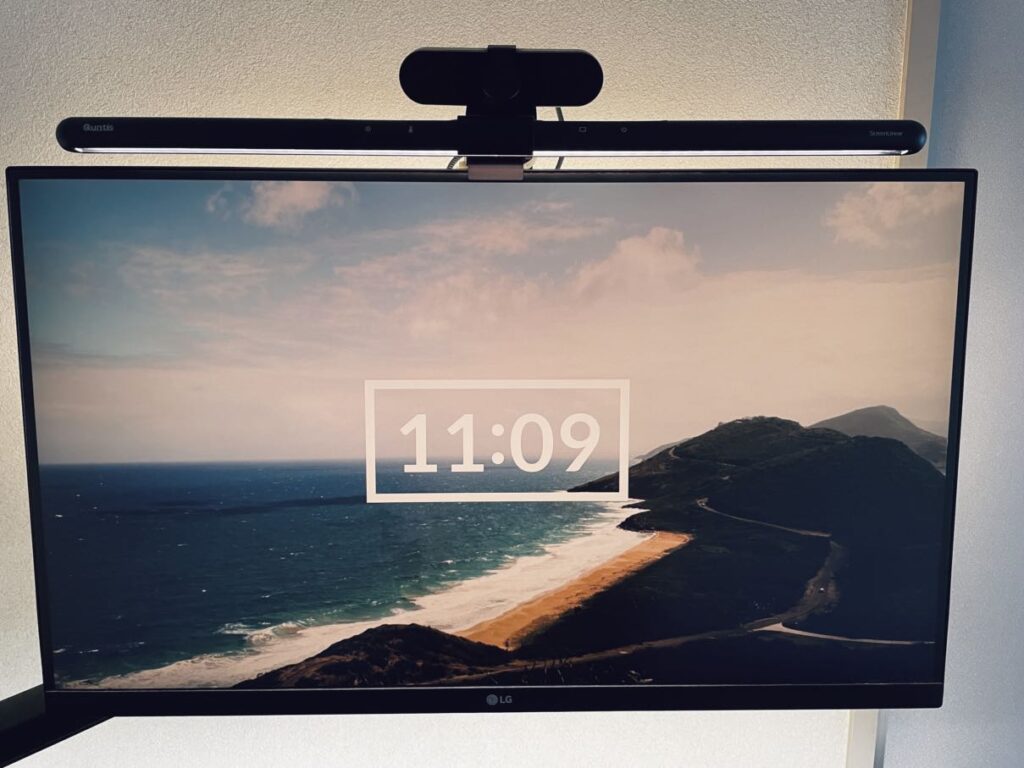
LGの27インチ4Kモニターを使用しています。
モニター周りがケーブルでごちゃごちゃになっていませんか?
モニター選びで重視したことは、USB-Cケーブル1本で映像出力とMacへの給電ができることです。
これがあるだけで無駄にケーブルを減らしてデスクがスッキリ。
4Kに関しては、実際に4K解像度にすると文字が小さすぎて使えず、WQHD(2560×1440)で使っています。
背面にUSB-Aポートが2つあり、WebカメラとUSB-A延長ケーブルを接続。
HDMIポートも2つあり、現在はPS5に接続してゲームしています。

モニターライト|Quntis バーライト L206
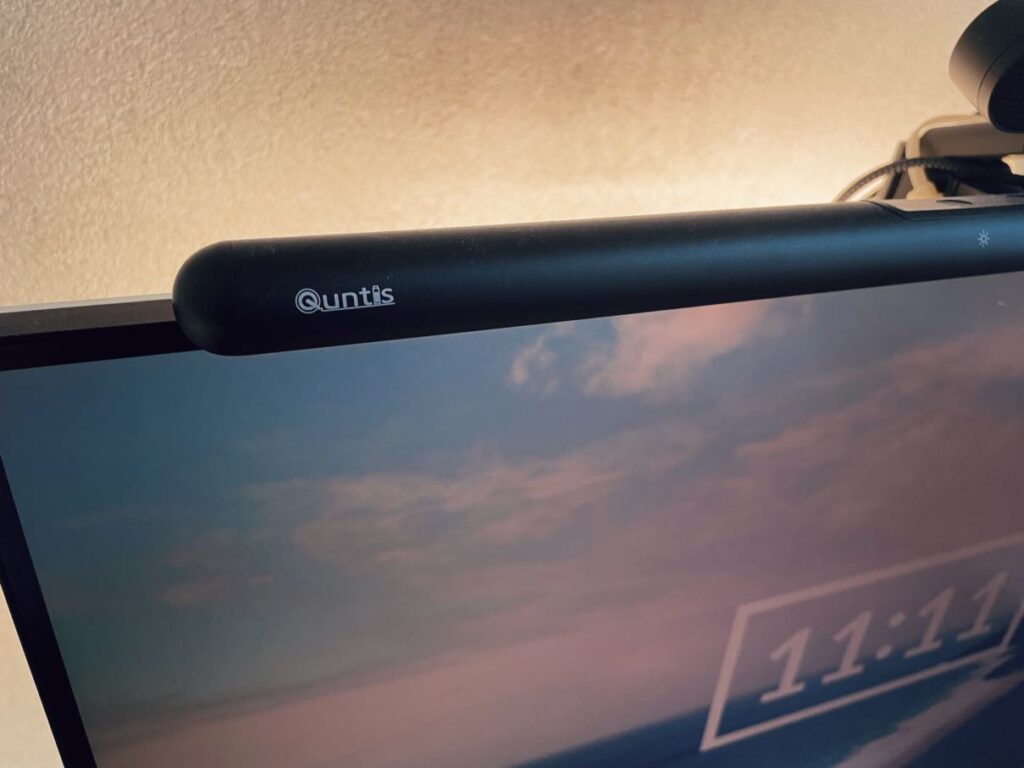
デスクライトはバーライトがおすすめです。
モニターの上に乗せるので、デスクがスッキリします。
Quntisのバーライトを5,000円ほどで購入して2年ほど愛用。
デスクライトを使っていて疲れやすいと感じたことはないでしょうか?
一般的なデスクライトは直接顔に光が当たりますが、バーライトは手元だけを優しく照らしてくれます。
色温度が4種類、光量3段階変更可能。
さらに自動調光機能もあります。
USB-Aポートのためデスク天板裏の電源タップに接続しています。
ウェブカメラ|EMEET C960

EMEETのウェブカメラを2,500円ほどで購入。
Macに接続しないといけないと思いがちですが、LGの27UK850-Wモニターの背面に接続するだけでウェブカメラが認識します!
USB-A端子でモニターの背面USBに接続。
ノートPC内蔵のカメラの画質が低くて使いづらいなんとことはないでしょうか?
外部のウェブカメラを選ぶならHD1080P以上にしましょう。
画質はキレイなのに越したことはありません。
カメラのレンズ部分に開閉式のフラップがついているので、使っていないときはカメラを閉じておけます。
バックライト①|ルートアール バーライト
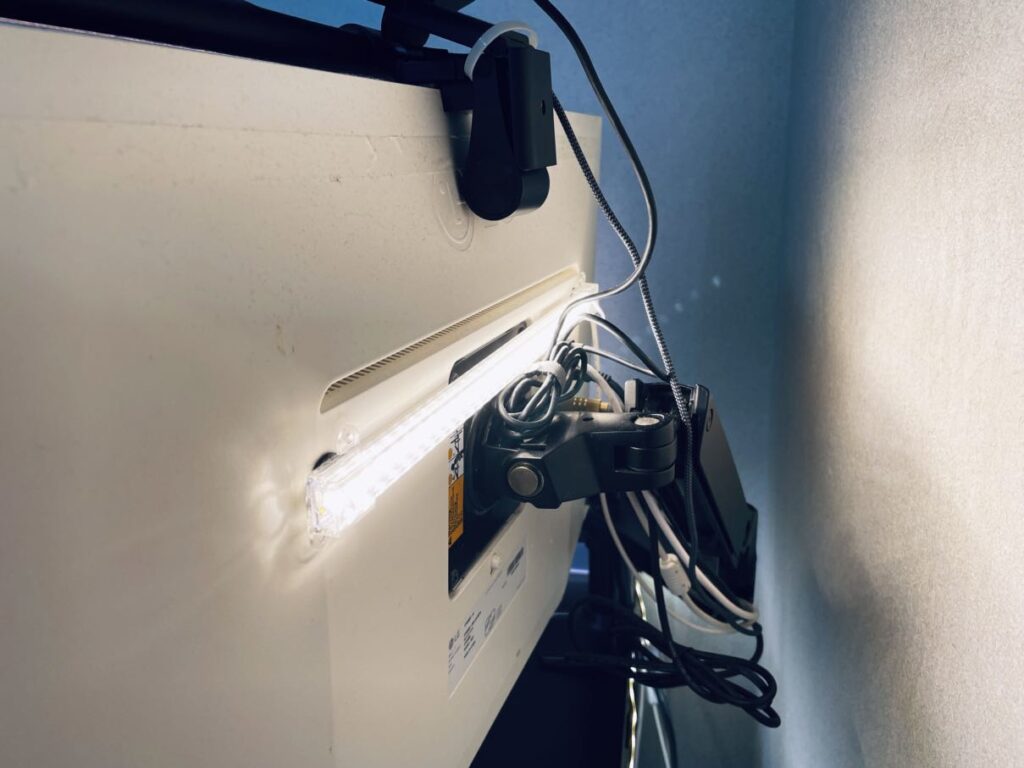
特に夜はQuntisのバーライトの光量だけでは足りないのでモニターの背面にルートアールのバーライトをつけています。
デスクの奥が壁なのでそこに光を反射させる間接照明として使用。
1,000円ちょっとという安価で手に入ったのでお得でした。
これもUSB-Aポートなので電源タップから給電していて、手軽に使えるのでデスク以外の場所でも活躍しそうです。
バックライト②|ダイソー テープライト

Amazonで1,000〜2,000円ほどするテープライトですが、ダイソーで330円で売っています!
両面テープでつけるようですが、はがしたあとが残るのが怖いので、マスキングテープでつけています。
マスキングテープだとちょっと固定が不安定なので、もっとキレイに貼ることが課題です。
テープライトはデスクだけではなく、インテリアとしても活躍するアイテムなので他の場所でも利用できそうです。

モニターアーム|Amazonベーシック モニターアーム

デスク周りがモノでごちゃごちゃしていませんか?
モニターをスタンドで置くと物理的にデスクが狭くなってしまいますが、モニターアームを使うと浮かせられるのでデスクを広く使えるのでおすすめです。
Amazonのセールで12,000円ほどで購入したモニターアーム。
6kgほどの27インチモニターをつけていてもガッチリ固定してくれる強度があります。
USB-Aケーブル|Amazonベーシック USB2.0延長ケーブル 2.0m
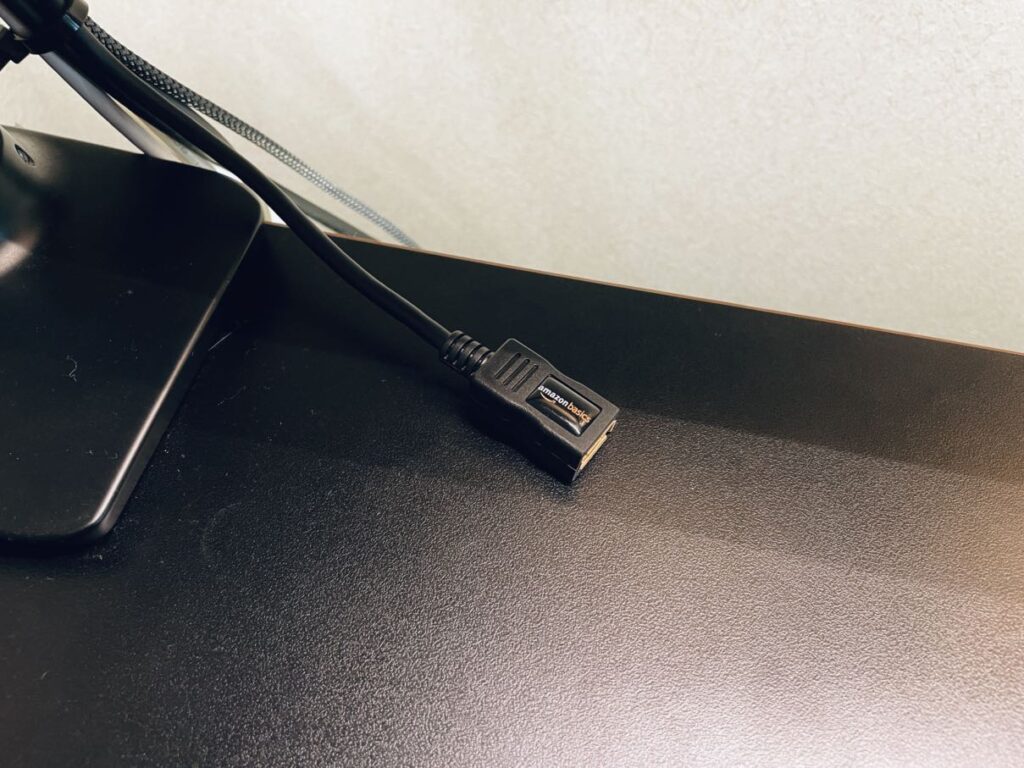
モニターの背面USB-Aポートから延長ケーブルを伸ばしています。
Macをクラムシェルモードで接続しスッキリさせていると外付けHDDやSDカードなどの外部ストレージの接続に困ります。
USB-Cハブを使ってポートを拡張するという手もありますが、現状配線がスッキリしないため使っていません。
延長ケーブルを伸ばすことで、HHKBなどキーボードを有線接続したり外付けHDDを繋げたりしています。
メインマシン|Apple M2 MacBook Air 13インチ

2022年にM2 MacBook Airに乗り換えました。
メモリは多ければ多いほど良いと思い24GBにアップグレード。
ストレージはあまり使わないため512GBをチョイス。
新しいもの好きなのでカラーはミッドナイトです。
以前はintelのMacBook Pro13インチを使っていてバッテリー持ちに不満がありました。
普段はクラムシェルモードで使いますが、M2を持ち出したときのバッテリー持ちは段違いで満足しています。
とにかくキズが怖いのでwraplusのスキンシールを貼りつけて保護。
ケースをつけるのと比較して大きさはそのままにMacのデザインを楽しむことができます。

デスクマット|YSAGi デスクマット

デスクに直接モノを置くとキズがついてしまったりいろいろと不安になるもの。
そこでYSAGiのレザーデスクマットを敷いています。
1,300円ほどの価格とは思えないほどレザーに高級感があり触り心地も良いです。
サイズも選べるので自分の環境に合ったモノを選んでください!
キーボード|PFU HHKB Professional HYBRID Type-S 英語配列

使う時間の長いキーボードには投資しました。
HHKB Professional HYBRID Type-Sを35,000円ほどで2021年に購入。
ミニマルなデザインと長く使えるという点が決め手でした。
英字配列は矢印キーがなく、特殊な入力が必要ですが慣れます。
他のキーも配置にある程度慣れが必要ですが、静電容量無接点方式の打鍵感がやみつきになり高速にタイピングできます。
この吸い付くようなタイピングが本当に快感です。
キーも深いのでMacBookなどの浅いキーと比較しても指が疲れにくいのもメリット。
現状感じているデメリットはMacのスリープ解除です。
Apple製品ではないので当然Touch IDがついておらず、スリープしてしまうとパスコードの入力が必要です。
セキュリティの関係でパスコードなしにするわけにもいかないのでここが悩ましい点です。
どうしてもTouch IDが使いたい場合はクラムシェルモードをやめてMacBookを開いて使うか、Apple純正のTouch IDつきMagic Keyboardを使う必要があります。
デスク環境をそろえるのはコストがかかって大変です。
使う時間が長いものから優先的に椅子、デスク、モニターなどがそろって来たらキーボードへの投資も検討することをおすすめします。


マウス|ロジクール MX ERGO

メインのポインターデバイスはロジクールのトラックボールマウスMX ERGOです。
Magic Trackpadやマウスの長時間操作で手首が疲れやすくなっていませんか?
以前はMagic Trackpadをメインで使っていましたが、スプレッドシートなどの細かいセルのクリックがしんどくなり手首が疲れやすくなってしまったためトラックボールマウスを導入しました。
初めてのトラックボールマウスで操作に戸惑いましたが、これも慣れると手首を使わず指だけでマウスカーソルの操作やクリックができてほとんど疲れることがなくなりました。
さらに、Logicool Optionsというソフトを使えば様々なジェスチャーを割り当てられます。
Chromeのタブ移動、タブを閉じる、Macの仮想デスクトップの移動、Retrunキーなどを割り当ててマウスだけでもかなり柔軟な操作を実現できます。
ひとつ残念なポイントを挙げるとすれば充電端子です。
なんとmicroUSB端子なのです。
2023年現在でもこのままなのでぜひともUSB-C端子バージョンを期待しています。

トラックパッド|Apple Magic Trackpad
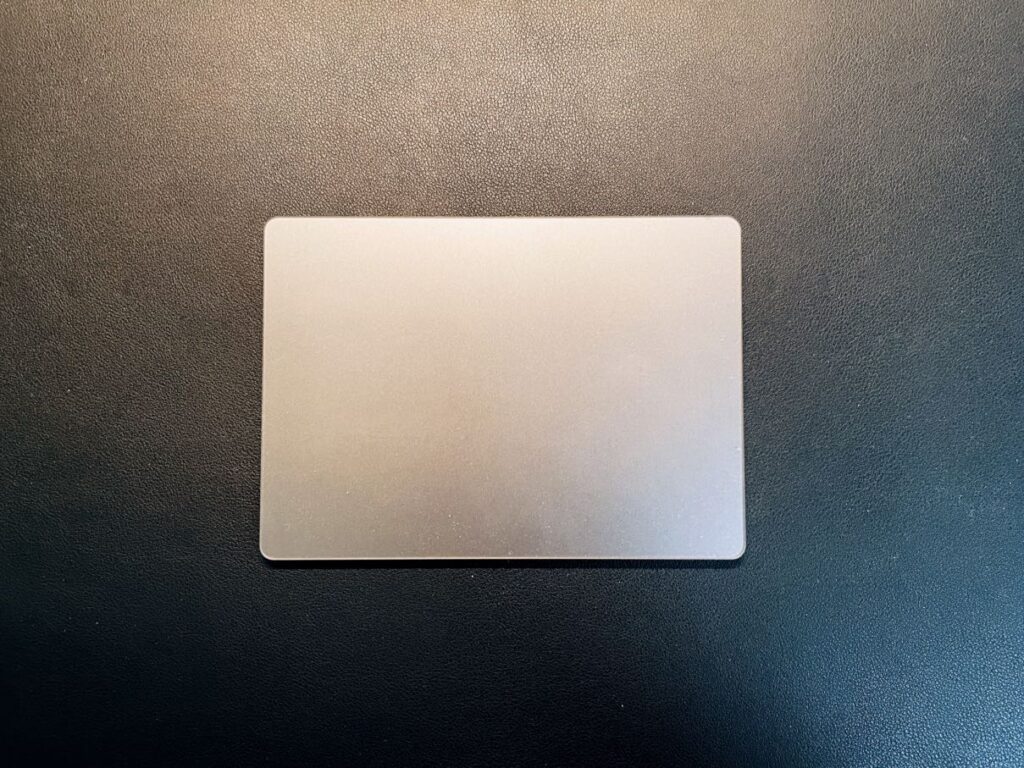
左手デバイスとして、Apple純正のトラックパッドを使っていてキーボードの左に配置しています。
ポインターデバイスがマウスだけで十分じゃないかと思うかもしれません。
それだけで済めばいいのですが、Magic Trackpadには唯一無二の操作があるのです。
なぜマウスの他に使うのかというと、マウスではできない拡大・縮小と高速スクロールのため。
Chromeなどのブラウザで調べ物をしているときに文字や画像が小さいときに瞬時に拡大できたり、スプレッドシートなどで横スクロールが高速でできて快適なんです。

ヘッドホン|AKG K701

ヘッドホンは有線のモノを使っています。
そうです、けいおん!で有名なAKG K701です。
当時けいおん!のアニメと原作マンガにハマって衝動買いした通称「澪ホン」。
ワイヤレスイヤホンが主流になってきてしばらく使っていなかったのですが、充電がだんだん面倒になってきたのでデスクから動かないなら有線でもいいのでは?と思ったのがきっかけで再び使い始めました。
開放型ヘッドホンなので家族の声も聞こえて安心ですし、音はクリアでとても満足しています。
10数年前に買ったモノですが、不具合もなく現在も使えています。
長年使っているとイヤーパッドはどうしても汚れてしまうので交換しました。
もし次に有線ヘッドホンを買うとしたら同じくAKGのK240ですね。
ええ、もちろん「ぼっちざろっく!」の影響です。
AirPods Pro
AKG K701にはマイクがついていないため、リモート会議用でAirPods Proを使っています。
ノイズキャンセリングも強力なのでデスク以外でも大活躍しています。

デスクツアーを見るのは楽しい
YouTubeやブログ記事、Web記事で他の人のデスクツアーを見るのが大好きです。
どんなデバイスを使っているのか?
どんなインテリアなのか?
安価なモノから高価なモノまでその人の美的センスが出ていていつも楽しく拝見させていただいています。
筆者のデスク環境はシンプルでモノをあまり置かない!というコンセプトで作りました。
これからもいろいろな人のデスク環境を見てたくさんの刺激をもらって効率よく作業ができる環境を整えてみたいと思います。
みなさんのデスク環境もぜひ見せていただけると嬉しいです!![]()

コメント